找回win10桌面默认图标的方法 Win10不小心把桌面默认图标删掉了怎么办
更新时间:2023-02-08 09:29:41作者:cblsl
windows10系统稳定且安全的特点赢得众多网友的喜爱,电脑安装上win10系统后默认图标有我的电脑、回收站、控制面板等,有时候不小心动到鼠标把桌面默认图标都删掉了,在回收站也找不到,怎么办?大家可以进行个性化来找回,下面来详细介绍一下Win10不小心把桌面默认图标删掉了怎么办。
具体方法如下:
1、首先,单击“开始”菜单,找到“设置”选项。
2、单击“设置”后进入到设置窗口,单击“个性化”选项。 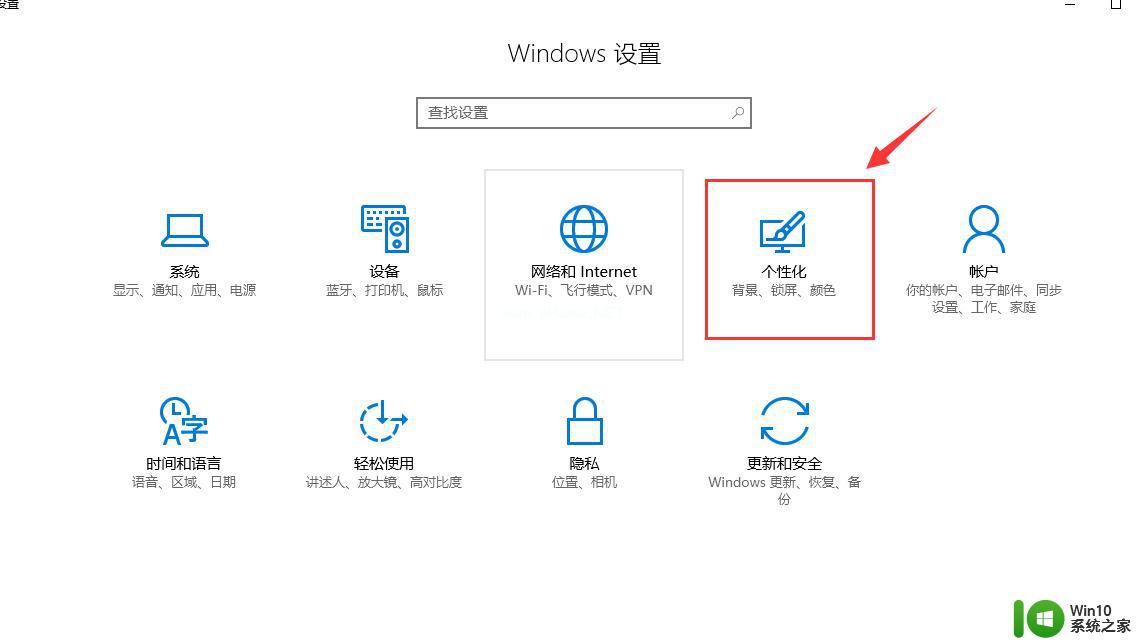
3、单击“个性化”选项进入到个性化设置窗口,再单击“主题”选项。 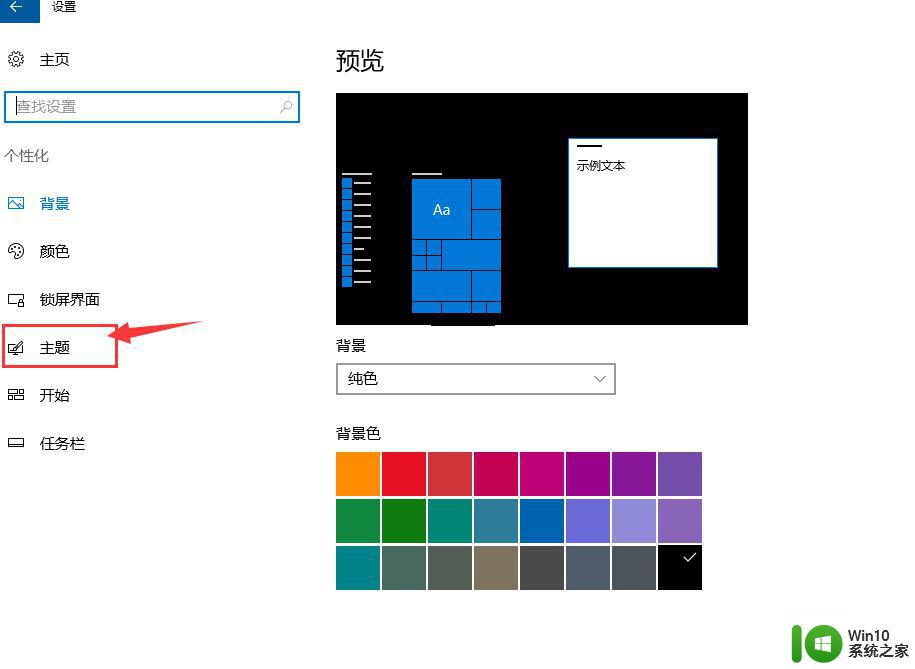
4、单击“主题”选项后,在窗口的右边找到“桌面图标设置”,单击进入。 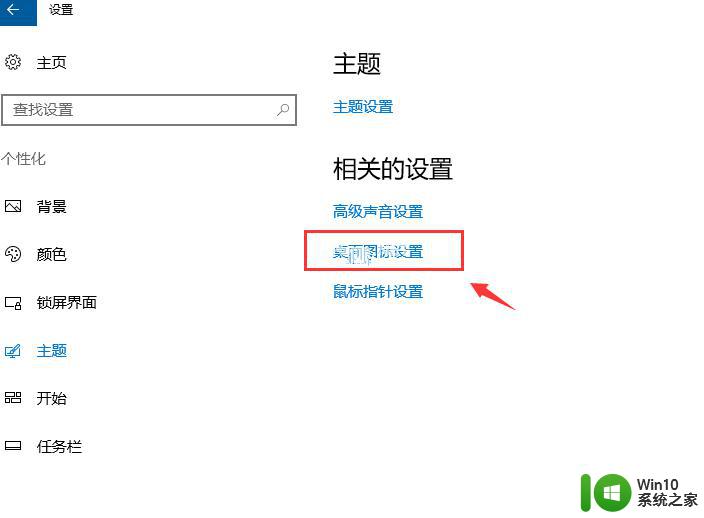
5、单击“桌面图标设置”后就会出现桌面图标设置窗口,单击相应图标名称前面的方框出现打勾即可。最后再单击“确认”,“我的电脑”、“控制面板”和“回收站”的图标就出现在电脑桌面上了。
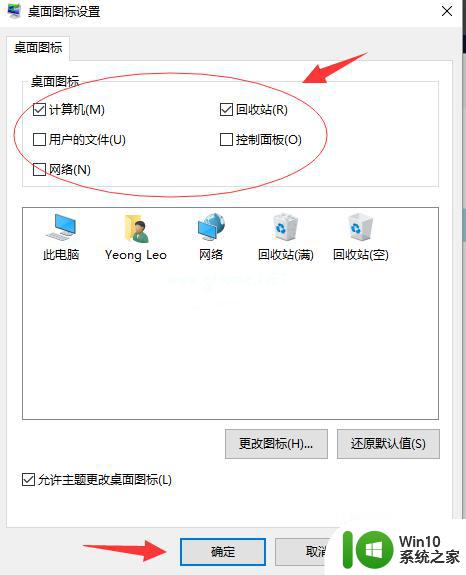
上述和大家详解Win10不小心把桌面默认图标删掉了怎么办,只需几个步骤,win10系统桌面的默认图标就回来了。
找回win10桌面默认图标的方法 Win10不小心把桌面默认图标删掉了怎么办相关教程
- win10桌面图标靠右设置方法 win10默认桌面文件靠右怎么设置
- win10不小心删除桌面图标的两种恢复方法 win10不小心删除桌面图标怎么办
- win10桌面图标设置方法 win10桌面图标消失了如何找回
- win10桌面ie图标删不掉的解决方法 为什么win10桌面上的ie图标删不掉
- win10桌面图标箭头取消 win10去掉桌面图标小箭头的教程
- win10设置桌面图标大小的方法 win10怎么设置桌面图标大小
- win10桌面图标小盾牌如何隐藏 win10桌面图标小盾牌删除教程
- win10桌面箭头怎么去掉 win10去掉桌面图标小箭头方法
- win10如何去掉图标小箭头 win10桌面图标去掉小箭头方法
- win10ie桌面图标删除不掉 win10系统ie图标无法删除解决方法
- 调节win10电脑桌面图标的方法 win10桌面图标大小调整方法
- win10桌面图标不见了的解决方法 w10桌面图标没了如何恢复
- 蜘蛛侠:暗影之网win10无法运行解决方法 蜘蛛侠暗影之网win10闪退解决方法
- win10玩只狼:影逝二度游戏卡顿什么原因 win10玩只狼:影逝二度游戏卡顿的处理方法 win10只狼影逝二度游戏卡顿解决方法
- 《极品飞车13:变速》win10无法启动解决方法 极品飞车13变速win10闪退解决方法
- win10桌面图标设置没有权限访问如何处理 Win10桌面图标权限访问被拒绝怎么办
win10系统教程推荐
- 1 蜘蛛侠:暗影之网win10无法运行解决方法 蜘蛛侠暗影之网win10闪退解决方法
- 2 win10桌面图标设置没有权限访问如何处理 Win10桌面图标权限访问被拒绝怎么办
- 3 win10关闭个人信息收集的最佳方法 如何在win10中关闭个人信息收集
- 4 英雄联盟win10无法初始化图像设备怎么办 英雄联盟win10启动黑屏怎么解决
- 5 win10需要来自system权限才能删除解决方法 Win10删除文件需要管理员权限解决方法
- 6 win10电脑查看激活密码的快捷方法 win10电脑激活密码查看方法
- 7 win10平板模式怎么切换电脑模式快捷键 win10平板模式如何切换至电脑模式
- 8 win10 usb无法识别鼠标无法操作如何修复 Win10 USB接口无法识别鼠标怎么办
- 9 笔记本电脑win10更新后开机黑屏很久才有画面如何修复 win10更新后笔记本电脑开机黑屏怎么办
- 10 电脑w10设备管理器里没有蓝牙怎么办 电脑w10蓝牙设备管理器找不到
win10系统推荐
- 1 索尼笔记本ghost win10 64位原版正式版v2023.12
- 2 系统之家ghost win10 64位u盘家庭版v2023.12
- 3 电脑公司ghost win10 64位官方破解版v2023.12
- 4 系统之家windows10 64位原版安装版v2023.12
- 5 深度技术ghost win10 64位极速稳定版v2023.12
- 6 雨林木风ghost win10 64位专业旗舰版v2023.12
- 7 电脑公司ghost win10 32位正式装机版v2023.12
- 8 系统之家ghost win10 64位专业版原版下载v2023.12
- 9 深度技术ghost win10 32位最新旗舰版v2023.11
- 10 深度技术ghost win10 64位官方免激活版v2023.11